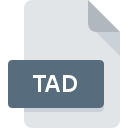
Extension de fichier TAD
Total Annihilation Demo Saved Game Data
-
DeveloperCavedog Entertainment
-
Category
-
Popularité3.6 (3 votes)
Qu'est-ce que le fichier TAD?
Le suffixe TAD nom de fichier est principalement utilisé pour les fichiers Total Annihilation Demo Saved Game Data. La spécification Total Annihilation Demo Saved Game Data a été créée par Cavedog Entertainment. Les fichiers avec l'extension TAD peuvent être utilisés par les programmes distribués pour la plate-forme Windows. Le fichier TAD appartient à la catégorie Fichiers jeu tout comme 1509 autres extensions de nom de fichier répertoriées dans notre base de données. Total Annihilation est de loin le programme le plus utilisé pour travailler avec les fichiers TAD. Le logiciel nommé Total Annihilation a été créé par Cavedog Entertainment. Pour trouver des informations plus détaillées sur le logiciel et les fichiers TAD, consultez le site Web officiel du développeur.
Programmes prenant en charge l'extension de fichier TAD
La liste suivante contient des programmes compatibles avec TAD. Les fichiers TAD peuvent être rencontrés sur toutes les plates-formes du système, y compris les appareils mobiles. Cependant, rien ne garantit que chacun d'eux les prendra en charge correctement.
Comment ouvrir un fichier TAD?
Les problèmes d'accès à TAD peuvent être dus à diverses raisons. Du côté positif, les problèmes les plus fréquemment rencontrés concernant Total Annihilation Demo Saved Game Data fichiers ne sont pas complexes. Dans la plupart des cas, ils peuvent être traités rapidement et efficacement sans l'assistance d'un spécialiste. Nous avons préparé une liste qui vous aidera à résoudre vos problèmes avec les fichiers TAD.
Étape 1. Téléchargez et installez Total Annihilation
 Les problèmes d'ouverture et d'utilisation des fichiers TAD sont probablement dus à l'absence de logiciel compatible avec les fichiers TAD présents sur votre ordinateur. Pour résoudre ce problème, rendez-vous sur le site Web du développeur Total Annihilation, téléchargez l’outil et installez-le. C'est aussi simple que ça Vous trouverez ci-dessus une liste complète des programmes prenant en charge les fichiers TAD, classés selon les plates-formes système pour lesquelles ils sont disponibles. L'une des méthodes de téléchargement de logiciel les plus sans risque consiste à utiliser des liens fournis par des distributeurs officiels. Visitez le site Web Total Annihilation et téléchargez le programme d'installation.
Les problèmes d'ouverture et d'utilisation des fichiers TAD sont probablement dus à l'absence de logiciel compatible avec les fichiers TAD présents sur votre ordinateur. Pour résoudre ce problème, rendez-vous sur le site Web du développeur Total Annihilation, téléchargez l’outil et installez-le. C'est aussi simple que ça Vous trouverez ci-dessus une liste complète des programmes prenant en charge les fichiers TAD, classés selon les plates-formes système pour lesquelles ils sont disponibles. L'une des méthodes de téléchargement de logiciel les plus sans risque consiste à utiliser des liens fournis par des distributeurs officiels. Visitez le site Web Total Annihilation et téléchargez le programme d'installation.
Étape 2. Mettez à jour Total Annihilation vers la dernière version.
 Vous ne pouvez toujours pas accéder aux fichiers TAD bien que Total Annihilation soit installé sur votre système? Assurez-vous que le logiciel est à jour. Parfois, les développeurs de logiciels introduisent de nouveaux formats qui prennent déjà en charge les nouvelles versions de leurs applications. Cela peut expliquer en partie pourquoi les fichiers TAD ne sont pas compatibles avec Total Annihilation. La dernière version de Total Annihilation devrait prendre en charge tous les formats de fichiers compatibles avec les anciennes versions du logiciel.
Vous ne pouvez toujours pas accéder aux fichiers TAD bien que Total Annihilation soit installé sur votre système? Assurez-vous que le logiciel est à jour. Parfois, les développeurs de logiciels introduisent de nouveaux formats qui prennent déjà en charge les nouvelles versions de leurs applications. Cela peut expliquer en partie pourquoi les fichiers TAD ne sont pas compatibles avec Total Annihilation. La dernière version de Total Annihilation devrait prendre en charge tous les formats de fichiers compatibles avec les anciennes versions du logiciel.
Étape 3. Attribuez Total Annihilation à fichiers TAD
Après avoir installé Total Annihilation (la version la plus récente), assurez-vous qu’elle est définie comme application par défaut pour ouvrir les fichiers TAD. Le processus d’association des formats de fichier à une application par défaut peut différer selon les plates-formes, mais la procédure de base est très similaire.

Changer l'application par défaut dans Windows
- En cliquant sur le bouton TAD avec le bouton droit de la souris, vous obtiendrez un menu dans lequel vous devrez sélectionner l’option
- Cliquez sur , puis sélectionnez l'option .
- Pour finaliser le processus, sélectionnez entrée PC et, à l'aide de l'explorateur de fichiers, sélectionnez le dossier d'installation Total Annihilation. Confirmez en cochant Toujours utiliser ce programme pour ouvrir la boîte de fichiers TAD , puis en cliquant sur le bouton .

Changer l'application par défaut dans Mac OS
- Dans le menu déroulant, accessible en cliquant sur le fichier avec l'extension TAD, sélectionnez
- Rechercher l'option - cliquez sur le titre s'il est masqué.
- Sélectionnez Total Annihilation et cliquez sur
- Une fenêtre de message devrait apparaître pour vous informer que cette modification sera appliquée à tous les fichiers avec l'extension TAD. En cliquant sur vous confirmez votre sélection.
Étape 4. Vérifiez que le TAD n'est pas défectueux
Si vous avez suivi les instructions des étapes précédentes et que le problème n'est toujours pas résolu, vous devez vérifier le fichier TAD en question. Des problèmes d’ouverture du fichier peuvent survenir pour diverses raisons.

1. Vérifiez que le TAD en question n'est pas infecté par un virus informatique
Si le TAD est effectivement infecté, il est possible que le malware l'empêche de s'ouvrir. Analysez le fichier TAD ainsi que votre ordinateur contre les logiciels malveillants ou les virus. Le fichier TAD est infecté par un logiciel malveillant? Suivez les étapes suggérées par votre logiciel antivirus.
2. Assurez-vous que le fichier avec l'extension TAD est complet et sans erreur.
Avez-vous reçu le fichier TAD en question d'une personne différente? Demandez-lui de l'envoyer une fois de plus. Il est possible que le fichier n'ait pas été correctement copié dans un stockage de données et qu'il soit incomplet et ne puisse donc pas être ouvert. Si le fichier TAD n'a été que partiellement téléchargé depuis Internet, essayez de le télécharger à nouveau.
3. Vérifiez si l'utilisateur avec lequel vous êtes connecté dispose des privilèges d'administrateur.
Il est possible que le fichier en question ne soit accessible qu'aux utilisateurs disposant de privilèges système suffisants. Déconnectez-vous de votre compte actuel et connectez-vous à un compte disposant de privilèges d'accès suffisants. Ouvrez ensuite le fichier Total Annihilation Demo Saved Game Data.
4. Vérifiez si votre système peut gérer Total Annihilation
Les systèmes d'exploitation peuvent noter suffisamment de ressources libres pour exécuter l'application prenant en charge les fichiers TAD. Fermez tous les programmes en cours et essayez d’ouvrir le fichier TAD.
5. Assurez-vous que les derniers pilotes, mises à jour du système et correctifs sont installés.
Les versions les plus récentes des programmes et des pilotes peuvent vous aider à résoudre les problèmes liés aux fichiers Total Annihilation Demo Saved Game Data et à assurer la sécurité de votre périphérique et de votre système d'exploitation. Il se peut que les fichiers TAD fonctionnent correctement avec un logiciel mis à jour qui corrige certains bogues du système.
Voulez-vous aider?
Si vous disposez des renseignements complémentaires concernant le fichier TAD nous serons reconnaissants de votre partage de ce savoir avec les utilisateurs de notre service. Utilisez le formulaire qui se trouve ici et envoyez-nous les renseignements sur le fichier TAD.

 Windows
Windows 
